小白一键重装系统在线安装系统的教程
- 分类:教程 回答于: 2021年10月23日 13:30:02
现在市面上有各种各样的重装系统软件,可以帮助我们快速重装系统,比如韩博士装机大师,小白一键重装系统软件,今天小编要来跟大家介绍的是小白一键重装系统在线安装系统的教程.
电脑在线重装系统的步骤教程:
1.首先我们将桌面上的小白一键重装系统软件打开,左侧选择在线重装,点击win8系统,选择"安装此系统”。
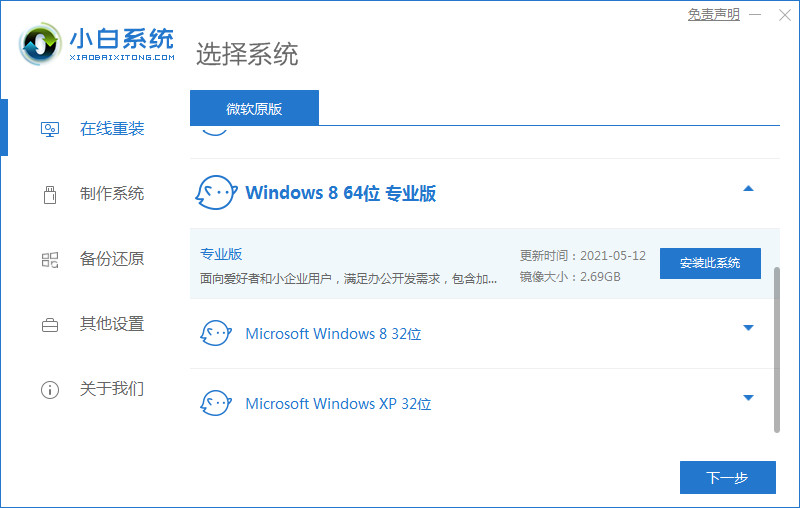
2.在页面中开始下载系统镜像文件及驱动设备,此时耐心等待下载完成即可。
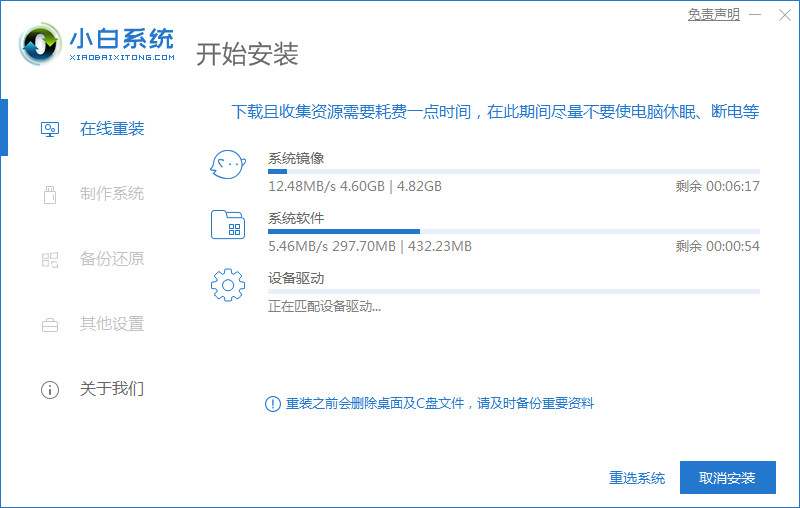
3.下载完成后,根据页面提示,点击“立即重启”,进行重启电脑操作。
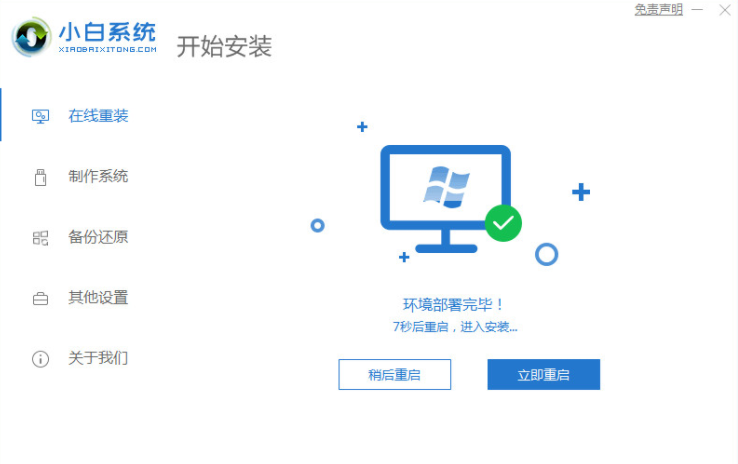
4.重启时进入到启动项后,我们选择第二个选项进入到xiaobai pe系统中。
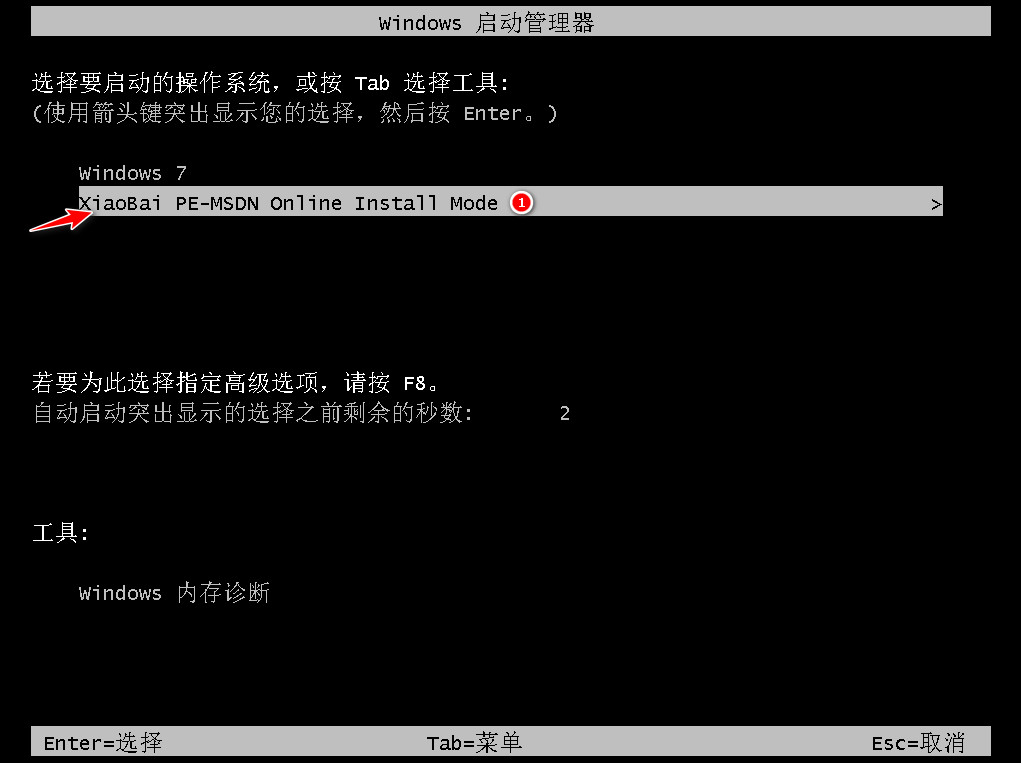
5.在桌面上打开小白装机工具,开始进行自动安装系统操作,我们只需耐心等待安装完成即可。安装完成后再次点击“立即重启”重启电脑操作。
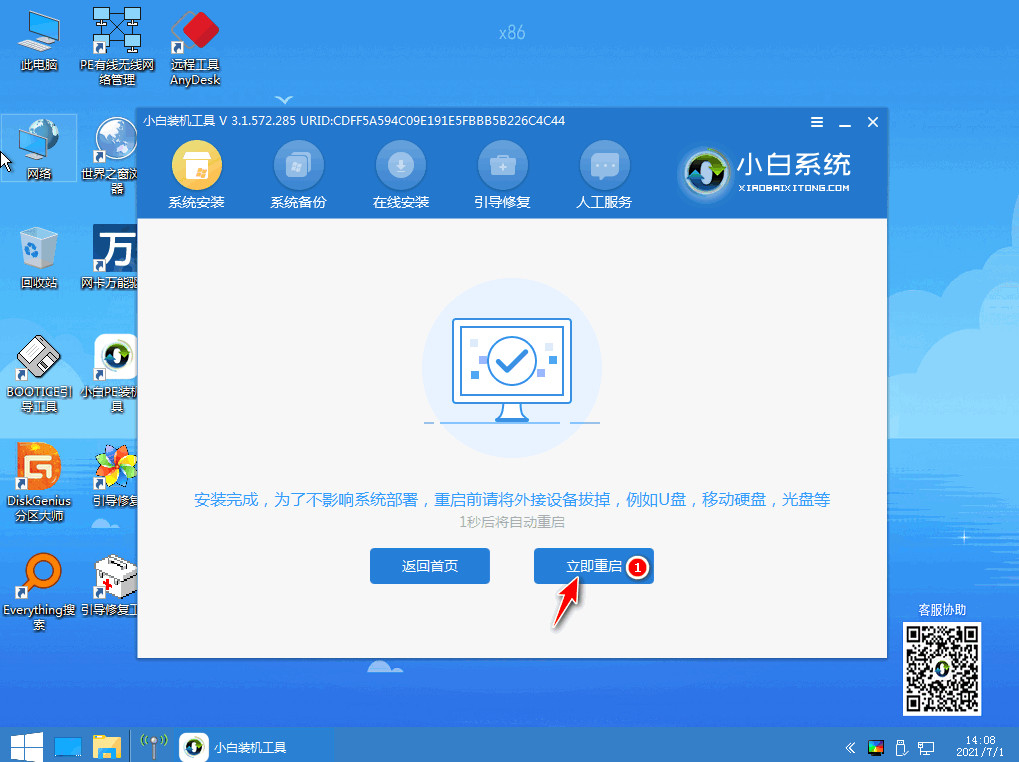
6.最后当我们的电脑重启进入到新的系统页面时,安装就完成啦。
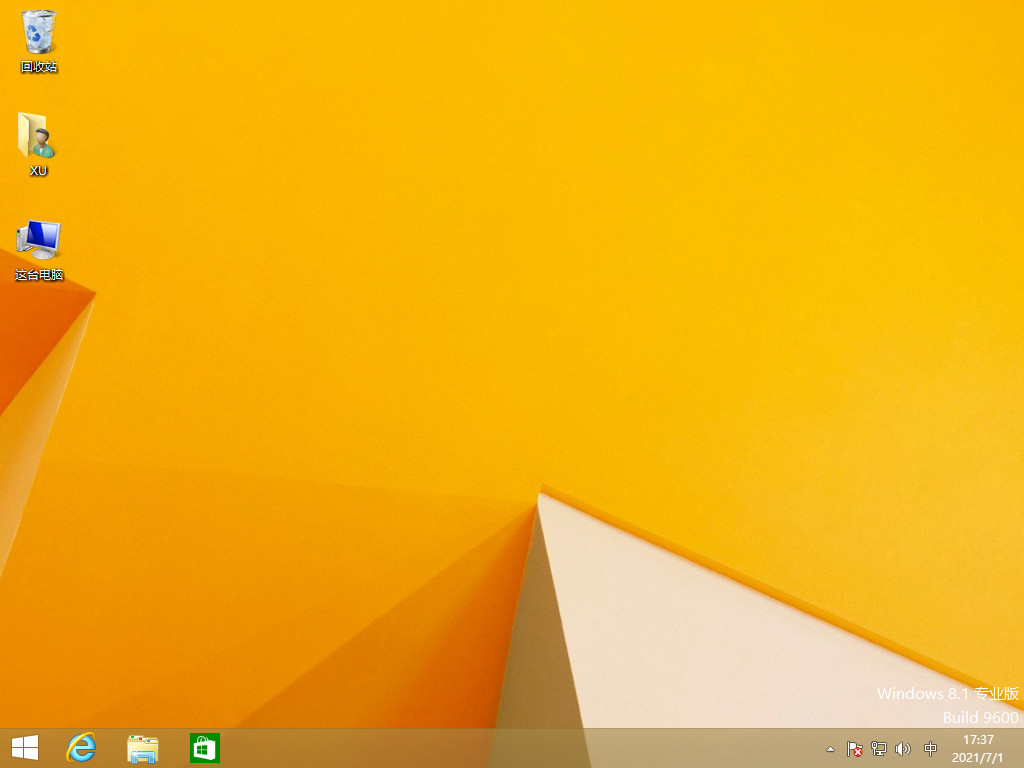
以上就是电脑在线重装系统的步骤教程的内容,是不是特别的方便呢,需要的小伙伴可以前往小白官网下载体验,希望能帮助到大家。
 有用
26
有用
26


 小白系统
小白系统


 1000
1000 1000
1000 1000
1000 1000
1000 1000
1000 1000
1000 1000
1000 1000
1000 1000
1000 1000
1000猜您喜欢
- 电脑安装双系统的好处和坏处-小白系统..2021/12/29
- windows7旗舰版深度和雨林木风系统哪..2016/12/03
- 电脑怎样重装系统2015/07/13
- 内存卡无法格式化2016/09/02
- 电脑应用中毒如何处理2023/04/21
- 一键重装系统激活工具使用方法..2016/11/06
相关推荐
- 移动硬盘重装系统教程2023/01/11
- u盘没有安全退出怎么办呢?2016/10/29
- 电脑店U盘启动盘安装原版系统教程..2016/08/07
- 戴尔一键恢复出厂自带系统详细步骤图..2022/02/14
- qq隐藏了怎么找出来2015/07/07
- 金山毒霸重装系统教程是什么..2023/03/15

















